
Mac용 주식 앱에서 비즈니스 뉴스 읽기 및 공유하기
주식 앱에서 주식 시장에 영향을 주는 비즈니스 뉴스를 읽을 수 있습니다. Apple News가 제공되는 국가에서는 Apple News 에디터가 선정한 기사와 Apple News+의 기사도 볼 수 있습니다.
Apple News+에 관해 더 알아보려면 News 앱에서 Apple News+ 구독하기의 내용을 참조하십시오.
참고: Apple News 및 Apple News+는 특정 국가 또는 지역에서만 사용할 수 있습니다. Apple 지원 문서 Apple 미디어 서비스 사용 가능 여부의 내용을 참조하십시오.
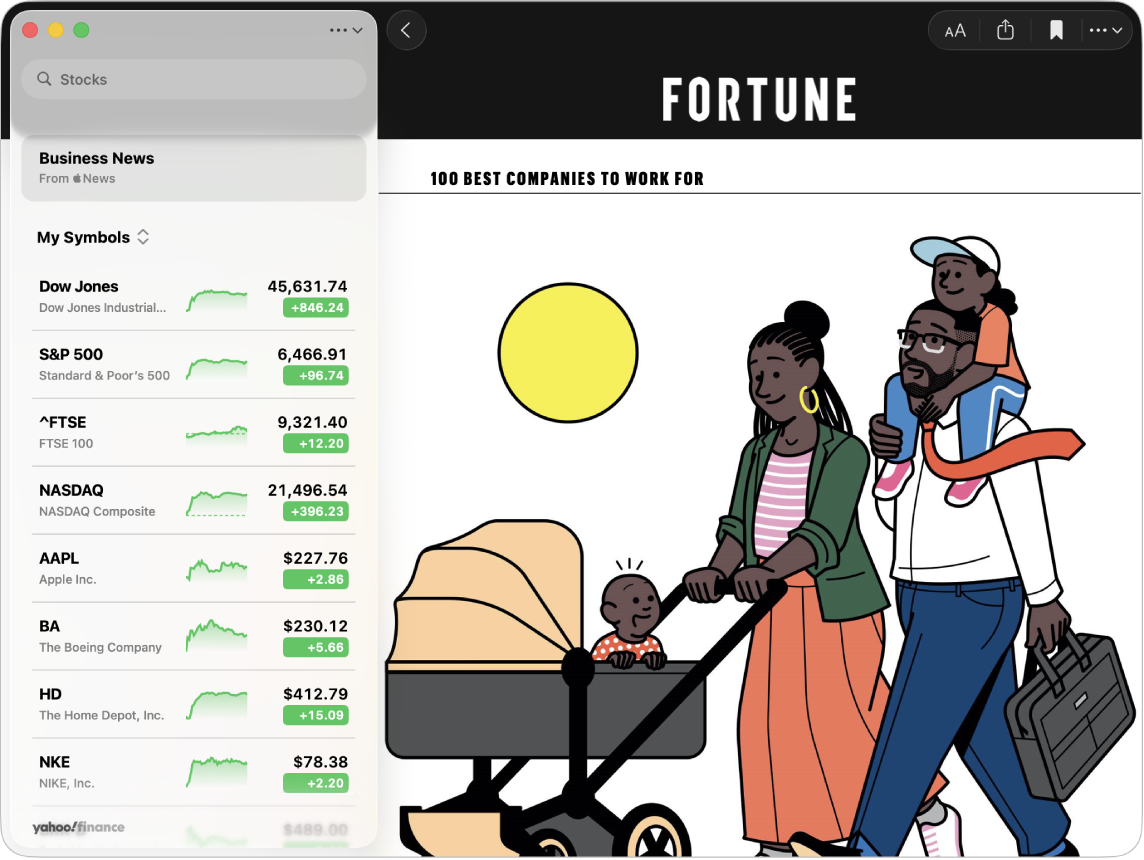
종목 코드 표시와 관련된 뉴스 읽기
Mac의 주식 앱
 으로 이동하십시오.
으로 이동하십시오.관심 종목에서 종목 코드 표시를 클릭한 다음, 헤드라인을 클릭하여 전체 기사를 보십시오.
Apple News가 제공되는 국가에서는 해당 기사가 주식 앱에서 열립니다. 다른 국가의 경우, 해당 기사가 Safari 또는 기본 브라우저에서 열립니다.
헤드라인으로 돌아가려면 도구 막대에서
 을 클릭하십시오.
을 클릭하십시오.
오늘의 주요 비즈니스 뉴스 읽기
Mac의 주식 앱
 으로 이동하십시오.
으로 이동하십시오.사이드바 상단에서 비즈니스 뉴스를 클릭한 다음, 헤드라인을 클릭하여 전체 기사를 읽으십시오.
Apple News가 제공되는 국가에서는 해당 기사가 주식 앱에서 열립니다. 다른 국가의 경우, 해당 기사가 Safari 또는 기본 브라우저에서 열립니다.
헤드라인으로 돌아가려면 도구 막대에서
 을 클릭하십시오.
을 클릭하십시오.
뉴스 기사 공유하기
참고: Apple News가 제공되는 곳에서만 주식 앱에서 뉴스 기사를 공유할 수 있습니다.
Mac의 주식 앱
 으로 이동하십시오.
으로 이동하십시오.종목 코드 표시 또는 오늘의 주요 비즈니스 뉴스에 대한 기사를 읽는 동안 위와 같이 오른쪽 상단에 있는
 을 클릭한 다음, 기사를 공유할 방법을 선택하십시오.
을 클릭한 다음, 기사를 공유할 방법을 선택하십시오.헤드라인으로 돌아가려면 도구 막대에서
 을 클릭하십시오.
을 클릭하십시오.
News 앱에 기사 저장하기
기사를 News 앱에 저장하여 나중에 보거나 공유할 수 있습니다.
사용자의 모든 Apple 기기에서 동일한 Apple 계정으로 로그인하고 iCloud 설정에서 News를 켠 경우, Mac에서 저장한 기사는 다른 Apple 기기의 News 앱에서도 볼 수 있습니다.
참고: Apple News가 제공되는 곳에서만 뉴스 기사를 저장할 수 있습니다.
Mac의 주식 앱
 으로 이동하십시오.
으로 이동하십시오.종목 코드 표시 또는 오늘의 주요 비즈니스 뉴스에 대한 기사를 읽는 동안 위와 같이 다음 중 하나를 수행하십시오.
오른쪽 상단에서
 을 클릭하십시오.
을 클릭하십시오.파일 > Apple News에 기사 저장을 선택하거나 Command-S를 누르십시오.
헤드라인으로 돌아가려면 도구 막대에서
 을 클릭하십시오.
을 클릭하십시오.
읽는 동안 저장된 기사에서 기사를 제거하려면 파일 > 기사 저장 취소를 선택하거나 Command-S를 누르십시오.
저장한 기사를 나중에 보려면 News 앱을 연 다음, 사이드바에서 Saved Stories를 선택하십시오. News에서 기사 저장하기를 참조하십시오.